audio OPEL MOKKA 2015.5 Handleiding Infotainment (in Dutch)
[x] Cancel search | Manufacturer: OPEL, Model Year: 2015.5, Model line: MOKKA, Model: OPEL MOKKA 2015.5Pages: 129, PDF Size: 2.26 MB
Page 43 of 129

Navigatie43
Kaart instellen
Richtingindicator
Druk op de multifunctionele knop om Navigatiemenu weer te geven. Selec‐
teer Kaartrichting om het betreffende
submenu weer te geven.
U hebt de volgende opties: ■ 2D Noord boven : 2D-scherm, noor‐
den bovenaan.
■ 2D rijrichting : 2D-scherm, rijrichting
bovenaan.
■ 3D rijrichting : 3D-scherm, rijrichting
bovenaan.
Selecteer de gewenste optie.
Kaartweergaven
Druk op de multifunctionele knop om Navigatiemenu weer te geven. Selec‐
teer Kaartmodi om het betreffende
submenu weer te geven.
U hebt de volgende opties: ■ Volledige weergave kaart (scherm
"Normaal" bovenstaand beschre‐
ven): volledig kaartscherm, alle
functie- en indicatietoetsen op het
scherm weergegeven.■ Alleen kaart : volledig kaartscherm,
de meeste functie- en indicatietoet‐ sen op het scherm verborgen.
■ met overzicht van afslagen : ge‐
deeld scherm met kaart links en lijst
met afslagen rechts.
■ gedeeld met pijlen voor afslagen :
gedeeld scherm met kaart links en
afslagpijl voor de volgende afslag‐
manoeuvre rechts.
■ Gedeeld met mediafuncties : ge‐
deeld scherm met kaart links en
momenteel actieve audiobron
rechts.
Selecteer de gewenste optie.
Kaartvenster
Druk op de multifunctionele knop om
Navigatiemenu weer te geven. Selec‐
teer Kaartinstellingen en dan
Weergave kaart om het betreffende
submenu weer te geven.
Activeer, afhankelijk van de externe
lichtcondities, Dag of Nacht .
Activeer Automatisch voor een auto‐
matische aanpassing door het sys‐
teem.POI's weergeven
Druk op de multifunctionele knop om Navigatiemenu weer te geven.
Selecteer Toon POI´s om het betref‐
fende submenu weer te geven.
Als u alle in het systeem beschikbare POI's op de kaart wilt weergeven, ac‐tiveer dan Toon alle POI´s .
Als u geen POI's op de kaart wilt
weergeven, activeer dan Verberg alle
POI´s .
U geeft alleen specifieke POI's op de
kaart weer door Door gebruiker
gedefinieerd en vervolgens de POI-
categorieën die u wilt zien, te active‐
ren.
Informatie op scherm wijzigen
U kunt de routegegevens die tijdens
actieve routebegeleiding op het
scherm worden weergegeven naar
eigen inzicht aanpassen.
Druk op de multifunctionele knop om Navigatiemenu weer te geven. Blader
door de lijst en selecteer Wisselen
tijd/bestemming .
Page 55 of 129
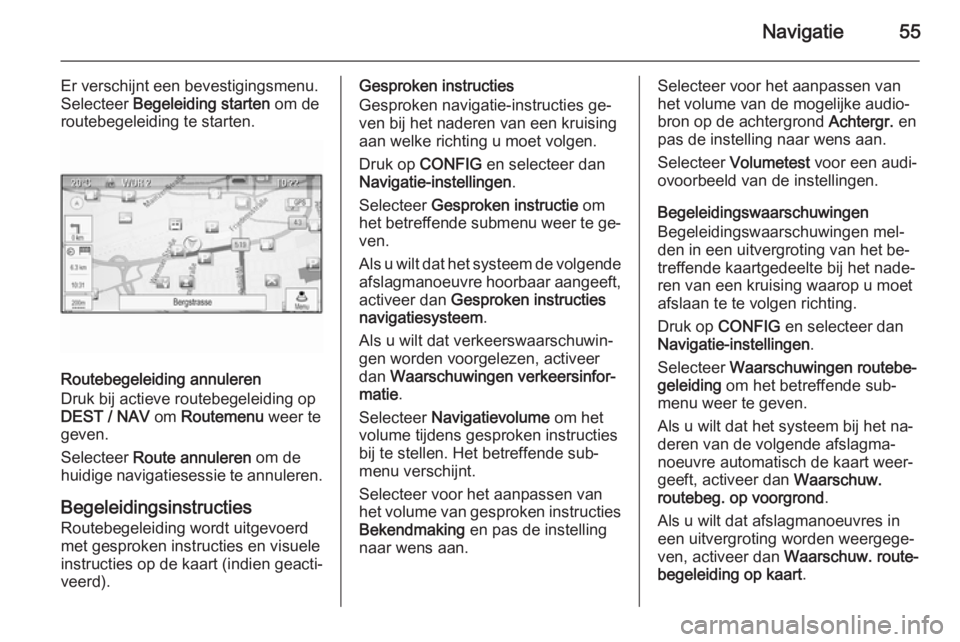
Navigatie55
Er verschijnt een bevestigingsmenu.
Selecteer Begeleiding starten om de
routebegeleiding te starten.
Routebegeleiding annuleren
Druk bij actieve routebegeleiding op
DEST / NAV om Routemenu weer te
geven.
Selecteer Route annuleren om de
huidige navigatiesessie te annuleren.
Begeleidingsinstructies Routebegeleiding wordt uitgevoerd
met gesproken instructies en visuele
instructies op de kaart (indien geacti‐
veerd).
Gesproken instructies
Gesproken navigatie-instructies ge‐
ven bij het naderen van een kruising
aan welke richting u moet volgen.
Druk op CONFIG en selecteer dan
Navigatie-instellingen .
Selecteer Gesproken instructie om
het betreffende submenu weer te ge‐
ven.
Als u wilt dat het systeem de volgende afslagmanoeuvre hoorbaar aangeeft,
activeer dan Gesproken instructies
navigatiesysteem .
Als u wilt dat verkeerswaarschuwin‐
gen worden voorgelezen, activeer dan Waarschuwingen verkeersinfor‐
matie .
Selecteer Navigatievolume om het
volume tijdens gesproken instructies
bij te stellen. Het betreffende sub‐
menu verschijnt.
Selecteer voor het aanpassen van
het volume van gesproken instructies Bekendmaking en pas de instelling
naar wens aan.Selecteer voor het aanpassen van
het volume van de mogelijke audio‐
bron op de achtergrond Achtergr. en
pas de instelling naar wens aan.
Selecteer Volumetest voor een audi‐
ovoorbeeld van de instellingen.
Begeleidingswaarschuwingen
Begeleidingswaarschuwingen mel‐ den in een uitvergroting van het be‐
treffende kaartgedeelte bij het nade‐ ren van een kruising waarop u moet
afslaan te te volgen richting.
Druk op CONFIG en selecteer dan
Navigatie-instellingen .
Selecteer Waarschuwingen routebe‐
geleiding om het betreffende sub‐
menu weer te geven.
Als u wilt dat het systeem bij het na‐
deren van de volgende afslagma‐
noeuvre automatisch de kaart weer‐
geeft, activeer dan Waarschuw.
routebeg. op voorgrond .
Als u wilt dat afslagmanoeuvres in
een uitvergroting worden weergege‐
ven, activeer dan Waarschuw. route‐
begeleiding op kaart .
Page 61 of 129
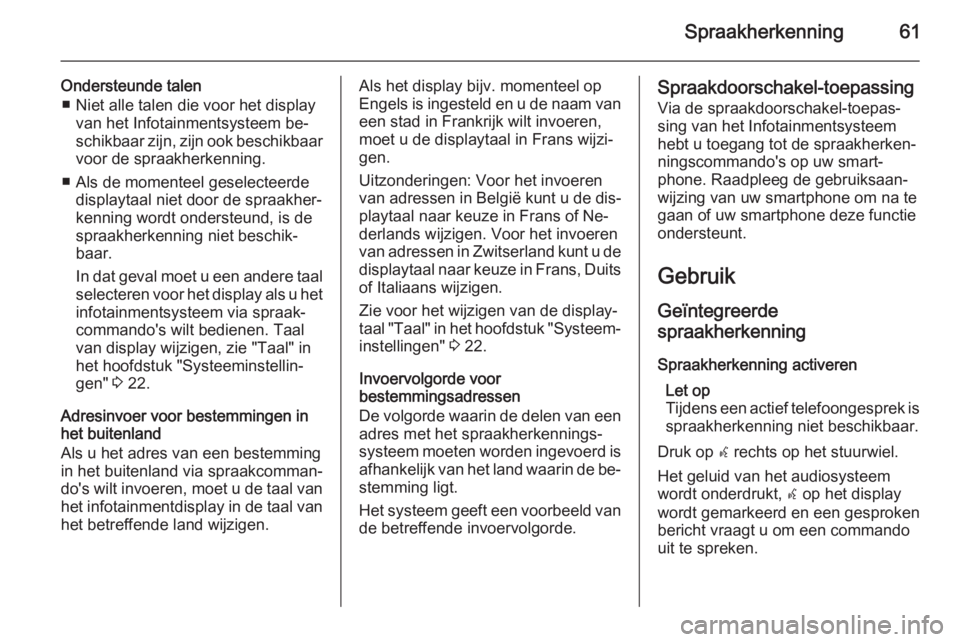
Spraakherkenning61
Ondersteunde talen■ Niet alle talen die voor het display van het Infotainmentsysteem be‐
schikbaar zijn, zijn ook beschikbaar
voor de spraakherkenning.
■ Als de momenteel geselecteerde displaytaal niet door de spraakher‐
kenning wordt ondersteund, is de
spraakherkenning niet beschik‐
baar.
In dat geval moet u een andere taal selecteren voor het display als u het
infotainmentsysteem via spraak‐
commando's wilt bedienen. Taal
van display wijzigen, zie "Taal" in
het hoofdstuk "Systeeminstellin‐
gen" 3 22.
Adresinvoer voor bestemmingen in
het buitenland
Als u het adres van een bestemming in het buitenland via spraakcomman‐
do's wilt invoeren, moet u de taal van het infotainmentdisplay in de taal van
het betreffende land wijzigen.Als het display bijv. momenteel op
Engels is ingesteld en u de naam van
een stad in Frankrijk wilt invoeren,
moet u de displaytaal in Frans wijzi‐ gen.
Uitzonderingen: Voor het invoeren
van adressen in België kunt u de dis‐
playtaal naar keuze in Frans of Ne‐
derlands wijzigen. Voor het invoeren
van adressen in Zwitserland kunt u de displaytaal naar keuze in Frans, Duitsof Italiaans wijzigen.
Zie voor het wijzigen van de display‐
taal "Taal" in het hoofdstuk "Systeem‐ instellingen" 3 22.
Invoervolgorde voor
bestemmingsadressen
De volgorde waarin de delen van een adres met het spraakherkennings‐
systeem moeten worden ingevoerd is
afhankelijk van het land waarin de be‐
stemming ligt.
Het systeem geeft een voorbeeld van de betreffende invoervolgorde.Spraakdoorschakel-toepassing
Via de spraakdoorschakel-toepas‐
sing van het Infotainmentsysteem
hebt u toegang tot de spraakherken‐
ningscommando's op uw smart‐
phone. Raadpleeg de gebruiksaan‐
wijzing van uw smartphone om na te
gaan of uw smartphone deze functie
ondersteunt.
Gebruik
Geïntegreerde
spraakherkenning
Spraakherkenning activeren Let op
Tijdens een actief telefoongesprek is
spraakherkenning niet beschikbaar.
Druk op w rechts op het stuurwiel.
Het geluid van het audiosysteem
wordt onderdrukt, w op het display
wordt gemarkeerd en een gesproken
bericht vraagt u om een commando uit te spreken.
Page 62 of 129

62Spraakherkenning
Zodra de spraakherkenning gereed is
voor gesproken commando's, klinkt
er een pieptoon.
U kunt nu een spraakcommando ge‐
ven om een systeemfunctie direct te
starten (bijv. een voorkeuzezender
afspelen) of om een dialoogreeks te
starten met een aantal dialoogstap‐
pen (bijv. het invoeren van een be‐
stemmingsadres); zie "Bediening via
spraakcommando's" verderop.
Nadat een dialoogreeks voltooid is,
wordt de spraakherkenning automa‐ tisch gedeactiveerd. Om een andere
dialoogreeks te starten moet u de
spraakherkenning weer activeren.
Volume van gesproken vragen
aanpassen
Druk op w of ─ rechts op het stuur‐
wiel.
Een gesproken vraag onderbreken
Als ervaren gebruiker kunt u een ge‐
sproken vraag onderbreken door
even op w op het stuurwiel te drukken.
Er klinkt meteen een pieptoon en u
kunt zonder te wachten een com‐
mando uitspreken.Een dialoogreeks annuleren
Er zijn diverse mogelijkheden om een dialoogreeks te annuleren en de
spraakherkenning te deactiveren:
■ Zeg " Annuleren " of "Afsluiten ".
■ Druk op n rechts op het stuurwiel.
In de volgende situaties wordt een
dialoogreeks automatisch geannu‐
leerd:
■ Als u enige tijd geen commando's zegt (standaard wordt u driemaal
gevraagd een commando te zeg‐
gen).
■ Als u commando's zegt die niet door het systeem worden herkend
(standaard wordt u driemaal ge‐
vraagd een juist commando te zeg‐ gen).
Bediening via spraakcommando's
De spraakherkenning kan comman‐
do's in de vorm van natuurlijke zinnen
of directe commando's met de appli‐
catie en de taak begrijpen.Voor de beste resultaten:
■ Luister naar de gesproken vraag en
wacht op de pieptoon voordat u een commando uitspreekt of antwoordt.
■ Zeg " Help" als de helpvraag voor
de huidige dialoogstap nog eens
wilt horen.
■ U kunt de gesproken vraag onder‐ breken door nogmaals op w te druk‐
ken. Druk als u uw commando
rechtstreeks wilt inspreken twee
keer op w.
■ Wacht op de pieptoon en spreek het commando op natuurlijke wijze
uit. Meestal werkt de herkenning
beter als pauzes tot een minimum
beperkt blijven. Gebruik korte en di‐ recte commando's.
Meestal kunnen telefoon- en audio‐
commando's in één keer worden uit‐
gesproken. Bijvoorbeeld "Bel Jan Jansen op het werk", "Speel af" ge‐volgd door de naam van de artiets of
song of "Stem af op" gevolgd door de radiofrequentie en het golfbereik.
Page 66 of 129

66Spraakherkenning
MenuActieSpraakcommando'sRadiomenuEen frequentie
selecterenF M radio | Kies F M
A M radio | Kies A M
D A B radio | Kies D A BEen zender
selecterenAfstemmen op F M …
Afstemmen op A M …
Kies D A B ... | DAB ... inschakelenMedia-menuEen mediabron
selecterenC D afspelen
U S B afspelen
Front aux afspelen | Spelen AUX | Spelen Voorkant AUX Bluetooth afspelen | Bluetooth-geluid afspelen | Bluetooth-audio afspelenEen zoekcategorie
selecterenArtiest ... afspelen
Album ... door ... afspelen
Genre ... afspelen
Map ... afspelen
Afspeellijst ... afspelen
Componist ... afspelen
Audioboek ... afspelenEen song selecterenLiedje ... afspelen | Liedje ... afspelen door …
Page 80 of 129

80Veelgestelde vragen
Telefoon?Hoe koppel ik mijn telefoon aan het
Infotainmentsysteem?
! Druk op
O om een telefoon te
koppelen, selecteer Telefoonin‐
stelling en dan Bluetooth . Selec‐
teer Apparaat koppelen en volg de
instructie op het Infotainmentsys‐ teem en uw mobiele telefoon. Con‐
troleer of Bluetooth geactiveerd is.
Gedetailleerde beschrijving 3 71.? Hoe ga ik via het Infotainmentsys‐
teem naar mijn contacten of de re‐ cente oproepen?
! Afhankelijk van het toestel moet u
de toegang tot de betreffende in‐
stellingen in de instellingen van uw mobiele telefoon vrijgeven. In het
algemeen ondersteunen niet alle
mobiele telefoons het downloaden van de contacten en de recente
oproepen.
Gedetailleerde beschrijving 3 71.? Hoewel ik toegang tot mijn contac‐
ten heb, zijn ze niet alle beschik‐
baar op het Infotainmentsysteem.
Waarom is dat?
! Afhankelijk van het toestel kunnen
contacten op de simkaart niet door het Infotainmentsysteem worden
gelezen.
Gedetailleerde beschrijving 3 71.
Navigatie? Hoe kan ik omschakelen tussen de
totale reistijd of resterende reistijd
en de totale afstand of de gedeel‐
telijke afstand?
! Druk bij een actieve navigatietoe‐
passing op de multifunctionele
toets om de Navigatiemenu weer
te geven. Selecteer Wisselen tijd/
bestemming en pas de instellingen
naar wens aan.
Gedetailleerde beschrijving 3 41.? Bij het indrukken van DEST/NAV
verschijnen er soms verschillende
menu's. Waarom is dat?
! Als routebegeleiding actief is, ver‐
schijnt de bestemmingstoepas‐
sing zodat u een bestemming kunt
kiezen.
Gedetailleerde beschrijving 3 45.
Als routebegeleiding niet actief is,
verschijnt de Routemenu.
Gedetailleerde beschrijving 3 54.
Audio? Bij het afspelen van mediabestan‐
den van een via Bluetooth verbon‐ den toestel, verschijnen de titel
van de track en de artiest niet op
het Infotainmentsysteem en is de
mediabladerfunctie niet beschik‐
baar. Waarom is dat?
! Bij het aansluiten van een toestel
Bluetooth zijn er vanwege het on‐
dersteunde Bluetooth-protocol al‐
leen beperkte functies beschik‐
baar.
Gedetailleerde beschrijving 3 37.
Page 82 of 129
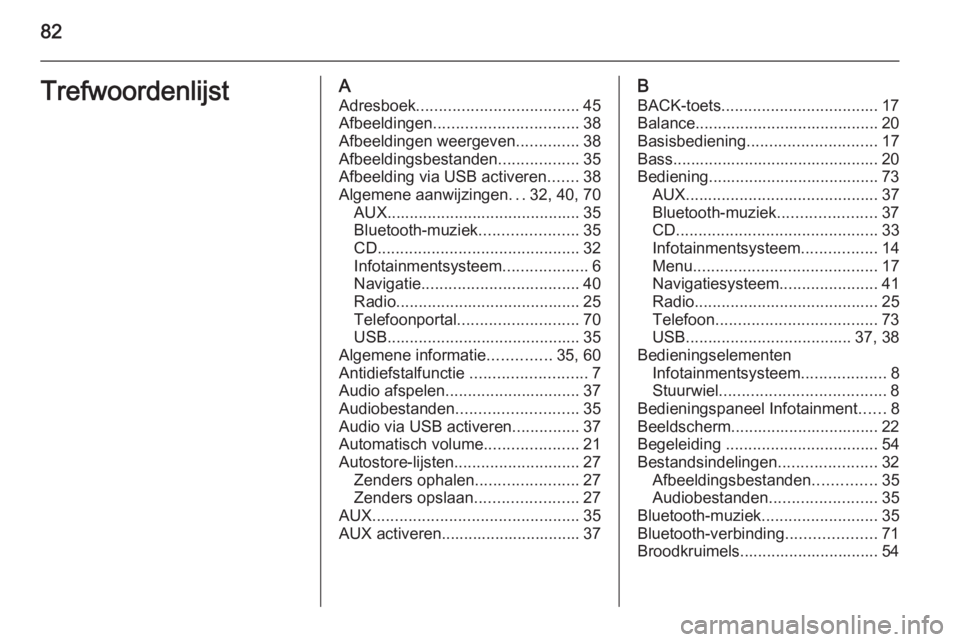
82TrefwoordenlijstAAdresboek .................................... 45
Afbeeldingen ................................ 38
Afbeeldingen weergeven ..............38
Afbeeldingsbestanden ..................35
Afbeelding via USB activeren .......38
Algemene aanwijzingen ...32, 40, 70
AUX ........................................... 35
Bluetooth-muziek ......................35
CD ............................................. 32
Infotainmentsysteem ...................6
Navigatie ................................... 40
Radio ......................................... 25
Telefoonportal ........................... 70
USB ........................................... 35
Algemene informatie ..............35, 60
Antidiefstalfunctie ..........................7
Audio afspelen .............................. 37
Audiobestanden ........................... 35
Audio via USB activeren ...............37
Automatisch volume .....................21
Autostore-lijsten ............................ 27
Zenders ophalen .......................27
Zenders opslaan .......................27
AUX .............................................. 35
AUX activeren............................... 37B
BACK-toets ................................... 17
Balance......................................... 20
Basisbediening ............................. 17
Bass.............................................. 20 Bediening...................................... 73 AUX ........................................... 37
Bluetooth-muziek ......................37
CD ............................................. 33
Infotainmentsysteem .................14
Menu ......................................... 17
Navigatiesysteem ......................41
Radio ......................................... 25
Telefoon .................................... 73
USB ..................................... 37, 38
Bedieningselementen Infotainmentsysteem ...................8
Stuurwiel ..................................... 8
Bedieningspaneel Infotainment ......8
Beeldscherm................................. 22 Begeleiding .................................. 54
Bestandsindelingen ......................32
Afbeeldingsbestanden ..............35
Audiobestanden ........................35
Bluetooth-muziek ..........................35
Bluetooth-verbinding ....................71
Broodkruimels............................... 54
Page 83 of 129
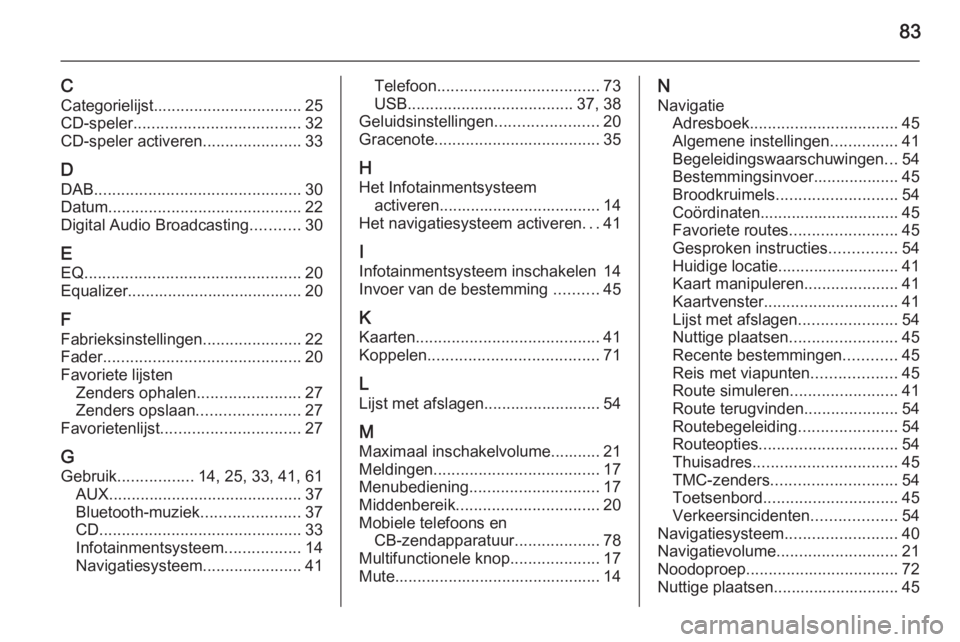
83
CCategorielijst ................................. 25
CD-speler ..................................... 32
CD-speler activeren ......................33
D DAB .............................................. 30
Datum ........................................... 22
Digital Audio Broadcasting ...........30
E
EQ ................................................ 20
Equalizer....................................... 20
F
Fabrieksinstellingen ......................22
Fader ............................................ 20
Favoriete lijsten Zenders ophalen .......................27
Zenders opslaan .......................27
Favorietenlijst ............................... 27
G Gebruik ................. 14, 25, 33, 41, 61
AUX ........................................... 37
Bluetooth-muziek ......................37
CD ............................................. 33
Infotainmentsysteem .................14
Navigatiesysteem ......................41Telefoon.................................... 73
USB ..................................... 37, 38
Geluidsinstellingen .......................20
Gracenote ..................................... 35
H Het Infotainmentsysteem activeren.................................... 14
Het navigatiesysteem activeren ...41
I
Infotainmentsysteem inschakelen 14
Invoer van de bestemming ..........45
K Kaarten ......................................... 41
Koppelen ...................................... 71
L
Lijst met afslagen.......................... 54
M
Maximaal inschakelvolume........... 21
Meldingen ..................................... 17
Menubediening ............................. 17
Middenbereik ................................ 20
Mobiele telefoons en CB-zendapparatuur ...................78
Multifunctionele knop ....................17
Mute.............................................. 14N
Navigatie Adresboek ................................. 45
Algemene instellingen ...............41
Begeleidingswaarschuwingen ...54
Bestemmingsinvoer................... 45
Broodkruimels ........................... 54
Coördinaten............................... 45
Favoriete routes ........................45
Gesproken instructies ...............54
Huidige locatie........................... 41 Kaart manipuleren .....................41
Kaartvenster .............................. 41
Lijst met afslagen ......................54
Nuttige plaatsen ........................45
Recente bestemmingen ............45
Reis met viapunten ...................45
Route simuleren ........................41
Route terugvinden .....................54
Routebegeleiding ......................54
Routeopties ............................... 54
Thuisadres ................................ 45
TMC-zenders ............................ 54
Toetsenbord .............................. 45
Verkeersincidenten ...................54
Navigatiesysteem .........................40
Navigatievolume ........................... 21
Noodoproep .................................. 72
Nuttige plaatsen............................ 45
Page 84 of 129

84
O
Overzicht bedieningselementen .....8
Overzicht spraakcommando's ......65
R Radio Autostorelijsten.......................... 27
Categorielijst ............................. 25
DAB ........................................... 30
DAB-berichten ........................... 30
Digital Audio Broadcasting ........30
Favoriete lijsten ......................... 27
Menu RDS-opties ......................28
Radio Data System ...................28
RDS........................................... 28
Regionaal .................................. 28
Selectie van frequentiebereik ....25
TP.............................................. 28 Verkeersinformatie ....................28
Zender zoeken .......................... 25
Zenderlijst.................................. 25
Zenders ophalen .......................27
Zenders opslaan .......................27
Radio activeren............................. 25
Radio Data System (RDS) ........... 28
Regio-instelling ............................. 28
Reis met viapunten .......................45
Routebegeleiding .........................54
Route simuleren ........................... 41S
Selectie van frequentiebereik .......25
Software-update ........................... 22
Spraakherkenning ........................60
Startpagina ............................. 17, 22
Stemherkenning ........................... 60
Streaming audio via Bluetooth activeren.................................... 37
Systeeminstellingen...................... 22 Beeldscherm ............................. 22
Software .................................... 22
Startpagina ................................ 22
Taal ........................................... 22
Tijd en datum ............................ 22
T
TA ................................................. 28
Taal............................................... 22
TA-volume .................................... 21
Tekstberichten .............................. 76
Telefoon Bluetooth ................................... 70
Bluetooth-verbinding .................71
Conferentiegesprek ...................73
Functies tijdens het gesprek .....73
Noodoproepen .......................... 72
Recente oproepen ....................73
Tekstberichten........................... 76
Telefoonboek ............................ 73Telefoonboek.......................... 45, 73
Telefoongesprek Initiëren ..................................... 73
Opnemen .................................. 73
Telefoonportal activeren ...............73
Thuisadres .................................... 45
TMC .............................................. 54
Toetsenbord ................................. 45
TP ................................................. 28
Treble ........................................... 20
Tijd ................................................ 22
Tijdsindeling.................................. 22
U USB .............................................. 35
V Veelgestelde vragen .....................79
Verkeersincidenten .......................54
Verkeersinformatie .......................28
Volume Automatisch volume ..................21
Maximaal inschakelvolume .......21
Navigatievolume........................ 21
Stiltefunctie................................ 14
Volume van geluidsindicaties ....21
Volume van geluidssignaal .......21
Volume van verkeersinformatie. 21
Volume-instellingen ......................21
Page 87 of 129
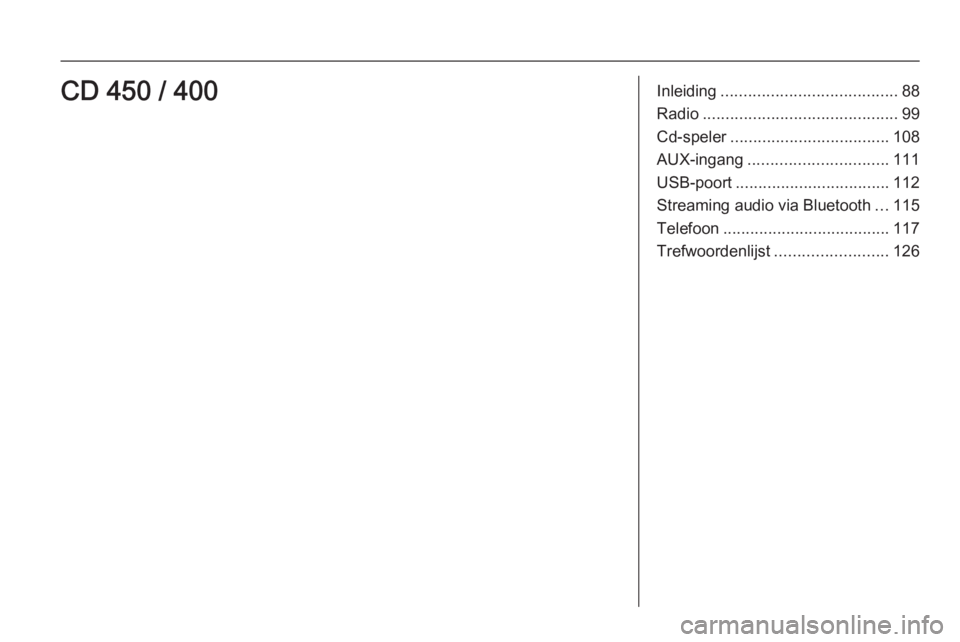
Inleiding....................................... 88
Radio ........................................... 99
Cd-speler ................................... 108
AUX-ingang ............................... 111
USB-poort .................................. 112
Streaming audio via Bluetooth ...115
Telefoon ..................................... 117
Trefwoordenlijst ......................... 126CD 450 / 400